Use funções de resumo para resumir dados no Excel
Para quem usa o Excel regularmente, o número de fórmulas e funções integradas para resumir e manipular dados é impressionante. O Excel(Excel) é usado literalmente por todos: desde estudantes em uma aula de finanças até gerentes de fundos de hedge em Wall Street . É extremamente poderoso, mas ao mesmo tempo muito simples.
Para aqueles que estão começando com o Excel , um dos primeiros grupos de funções que você deve aprender são as funções de resumo. Estes incluem SOMA(SUM) , MÉDIA(AVERAGE) , MÁX(MAX) ., MÍN(MIN) ., MODO(MODE) , MEDIA(MEDIAN) , CONTAGEM(COUNT) , PADRÃO(STDEV) , GRANDE(LARGE) , PEQUENO e AGREGADO(SMALL and AGGREGATE) . Essas funções são melhor usadas em dados numéricos.
Neste artigo, mostrarei como criar uma fórmula e inserir a função em uma planilha do Excel(Excel spreadsheet) . Cada função no Excel recebe argumentos(arguments) , que são os valores que as funções precisam para calcular uma saída.
Entendendo Fórmulas e Funções
Por exemplo, se você precisar somar 2 e 2, a função seria SUM e os argumentos seriam os números 2 e 2 . Normalmente escrevemos isso como 2 + 2, mas no Excel você escreveria como =SUM(2+2) . Aqui você pode ver os resultados desta simples adição de dois números literais.
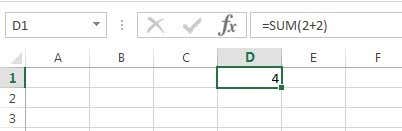
Mesmo que não haja nada de errado com esta fórmula, ela realmente não é necessária. Você poderia simplesmente digitar =2+2 no Excel e isso também funcionaria. No Excel , quando você usa uma função como SUM , faz mais sentido usar argumentos. Com a função SOMA , o (SUM)Excel espera pelo menos dois argumentos, que seriam referências a células na planilha.
Como referenciamos uma célula dentro da fórmula do Excel(Excel formula) ? Bem, isso é muito fácil. Cada linha tem um número e cada coluna tem uma letra. A1 é a primeira célula da planilha no canto superior esquerdo. B1 seria a célula à direita de A1. A2 é a célula diretamente abaixo de A1. Fácil(Easy) o suficiente certo?
Antes de escrevermos nossa nova fórmula, vamos adicionar alguns dados nas colunas A e B(columns A and B) para trabalhar. Vá em frente e digite números aleatórios de A1 a A10 e B1(A10 and B1) a B10 para nosso conjunto de dados. Agora vá para D1 e digite (D1 and type)=SUM(A1,B1) . Você deve ver que o resultado é simplesmente o valor de A1 + B1 .

Há algumas coisas a serem observadas ao digitar uma fórmula no Excel . Em primeiro lugar, você notará que quando digitar o primeiro parêntese de abertura (opening parenthesis)( após o nome da função(function name) , o Excel informará automaticamente quais argumentos essa função usa. Em nosso exemplo, ele mostra number1 , number2 , etc. Você separa os argumentos com vírgulas. Isso determinada função pode receber um número infinito de valores, pois é assim que a função SUM funciona(SUM function) .
Em segundo lugar, você pode digitar a referência da célula(cell reference) manualmente (A1) ou clicar na célula A1 depois de digitar o parêntese aberto. O Excel(Excel) também destacará a célula na mesma cor que a referência da célula(cell reference) para que você possa ver exatamente os valores correspondentes. Então somamos uma linha, mas como podemos somar todas as outras linhas sem digitar a fórmula novamente ou copiar e colar? Felizmente, o Excel facilita isso.
Mova o cursor do mouse(mouse cursor) para o canto inferior direito da célula D1 e você notará que ela muda de uma cruz branca para um sinal de mais preto.
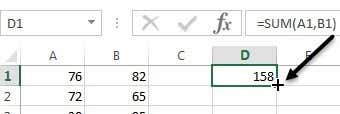
Agora clique e mantenha o botão do mouse pressionado. Arraste o cursor até a última linha com os dados e solte no final.

O Excel(Excel) é inteligente o suficiente para saber que a fórmula deve mudar e refletir os valores nas outras linhas, em vez de apenas mostrar o mesmo A1 + B1 até o fim. Em vez disso, você verá A2+B2 , A3+B3 e assim por diante.

Há também outra maneira de usar SUM que explica outro conceito por trás dos argumentos no Excel . Digamos que queiramos somar todos os valores de A1 a A12 , então como faríamos isso? Poderíamos digitar algo como =SUM(A1, A2, A3, etc) , mas isso consome muito tempo. Uma maneira melhor é usar um intervalo do Excel(Excel range) .
Para somar A1 a A12 , tudo o que precisamos fazer é digitar =SUM(A1:A12) com dois pontos separando as duas referências de célula em vez de uma vírgula. Você pode até digitar algo como =SUM(A1:B12) e somará todos os valores em A1 a A12 e B1 a B12(A1 thru A12 and B1 thru B12) .

Esta foi uma visão geral muito básica de como usar funções e fórmulas no Excel , mas é suficiente para que você possa começar a usar todas as funções de soma de dados.
Funções de resumo
Usando o mesmo conjunto de dados, usaremos o restante das funções de resumo para ver que tipo de números podemos calcular. Vamos começar com as funções COUNT e COUNTA .
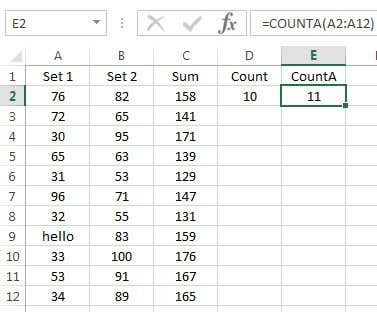
Aqui eu inseri a função COUNT em D2 e a função COUNTA em E2, usando o intervalo A2:A12 como o conjunto de dados(data set) para ambas as funções. Também alterei o valor em A9 para a string de texto (text string) hello para mostrar a diferença. COUNT conta apenas as células que contêm números, enquanto COUNTA conta as células que contêm texto e números. Ambas as funções não contam células em branco. Se você quiser contar células em branco, use a função COUNTBLANK .
A seguir estão as funções AVERAGE , MEDIAN e MODE . A média é autoexplicativa, a mediana é o número do meio em um conjunto de números e a moda é o número ou números(number or numbers) mais comuns em um conjunto de números. Nas versões mais recentes do Excel , você tem MODE.SNGL e MODE.MULT porque pode haver mais de um número que é o número mais comum em um conjunto de números. Eu usei B2:B12 para o intervalo no exemplo abaixo.
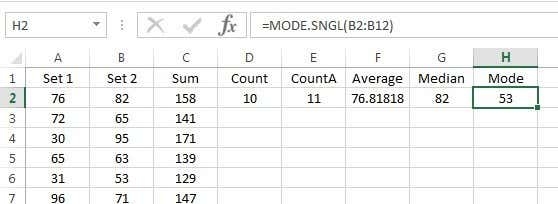
Seguindo em frente, podemos calcular o MIN , MAX e STDEV(MAX and STDEV) para o conjunto de números B2: B12 . A função STDEV(STDEV function) calculará o quanto os valores são dispersos do valor médio. Nas versões mais recentes do Excel , você tem STDEV.P e STDEV.S , que calcula com base em toda a população ou com base em uma amostra, respectivamente.

Finalmente, outras duas funções úteis são LARGE e SMALL . Eles recebem dois argumentos: o intervalo de células(cell range) e o k-ésimo maior valor que você deseja retornar. Portanto, se você quiser o segundo maior valor do conjunto, use 2 para o segundo argumento, 3 para o terceiro maior número, etc. SMALL funciona da mesma maneira, mas fornece o k-ésimo menor número(smallest number) .

Por último, existe uma função chamada AGGREGATE , que permite aplicar qualquer uma das outras funções mencionadas acima, mas também permite fazer coisas como ignorar linhas ocultas, ignorar valores de erro, etc. Você provavelmente não precisará usá-la com tanta frequência , mas você pode aprender mais sobre isso(learn more about it) aqui caso precise.
Essa é uma visão geral básica de algumas das funções de resumo mais comuns no Excel . Se você tiver alguma dúvida, sinta-se à vontade para postar um comentário. Aproveitar!
Related posts
Use a nova função “Inserir dados da imagem” do Excel Mobile
Use o Excel como uma ferramenta para copiar dados da Web
Mapeando seus dados do Excel
Como filtrar dados no Excel
Use o Excel para descobrir uma taxa de juros efetiva a partir de uma taxa de juros nominal
Como Create and Use AutoText em Microsoft Word
Como usar comparar e combinar documentos no Word
Os 40 melhores atalhos de teclado do Microsoft Excel
Como adicionar comentários a uma célula de planilha do Excel
Inserir uma planilha do Excel em um documento do Word
Como adicionar e imprimir imagens de plano de fundo do Excel
Como usar COUNTIFS, SOMIFS, AVERAGEIFS no Excel
Vincular células entre planilhas e pastas de trabalho no Excel
Tutorial básico do Microsoft Excel – Aprendendo a usar o Excel
Migrar dados do MS Access para o banco de dados SQL Server
Como encontrar valores correspondentes no Excel
Como fazer um gráfico simples ou gráfico no Excel
Como criar um Flowchart em Word and Excel
Como remover, quebrar ou quebrar uma senha esquecida do Excel XLS
Um guia para todas as extensões de arquivo do Excel e o que elas significam
